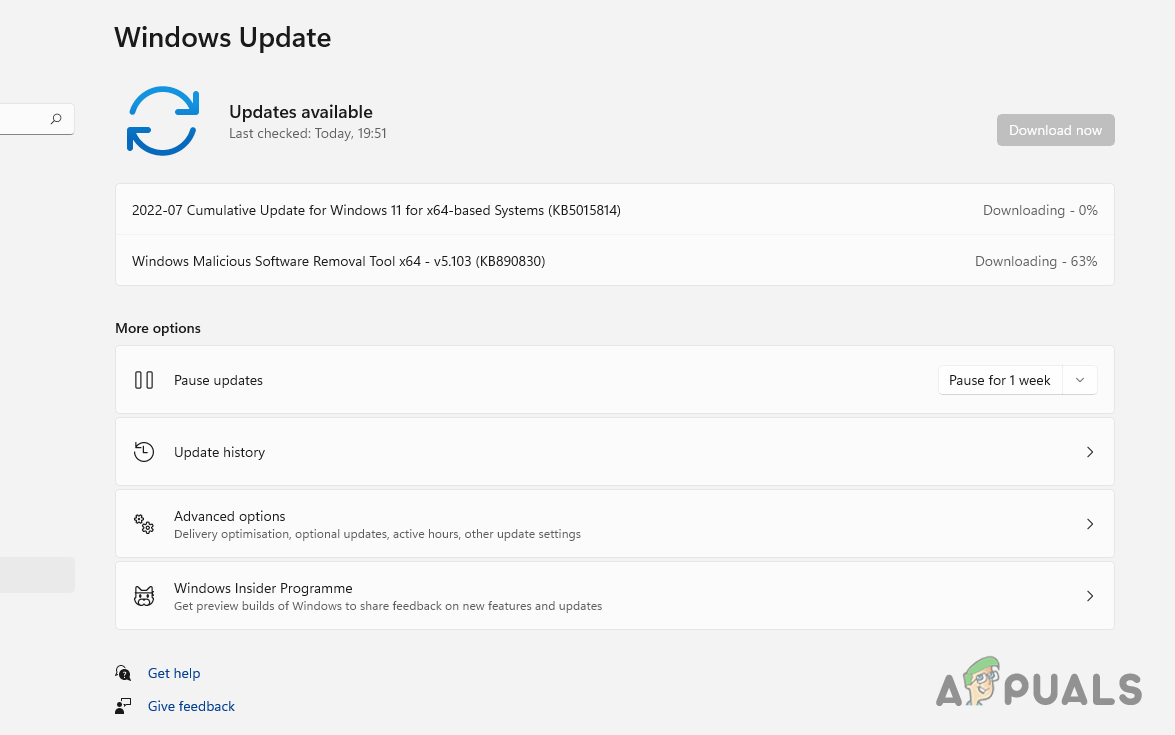Windows güncelleme hatası 0xC007000D, arızalı Windows Update bileşenleri veya sistem belleğinizdeki tutarsızlıklar nedeniyle ortaya çıkabilir. Bu sorun genellikle güncelleme dosyalarındaki bozulmalardan veya normal güncelleme sürecini engelleyen güncel olmayan Windows Update bileşenlerinin varlığından kaynaklanır.
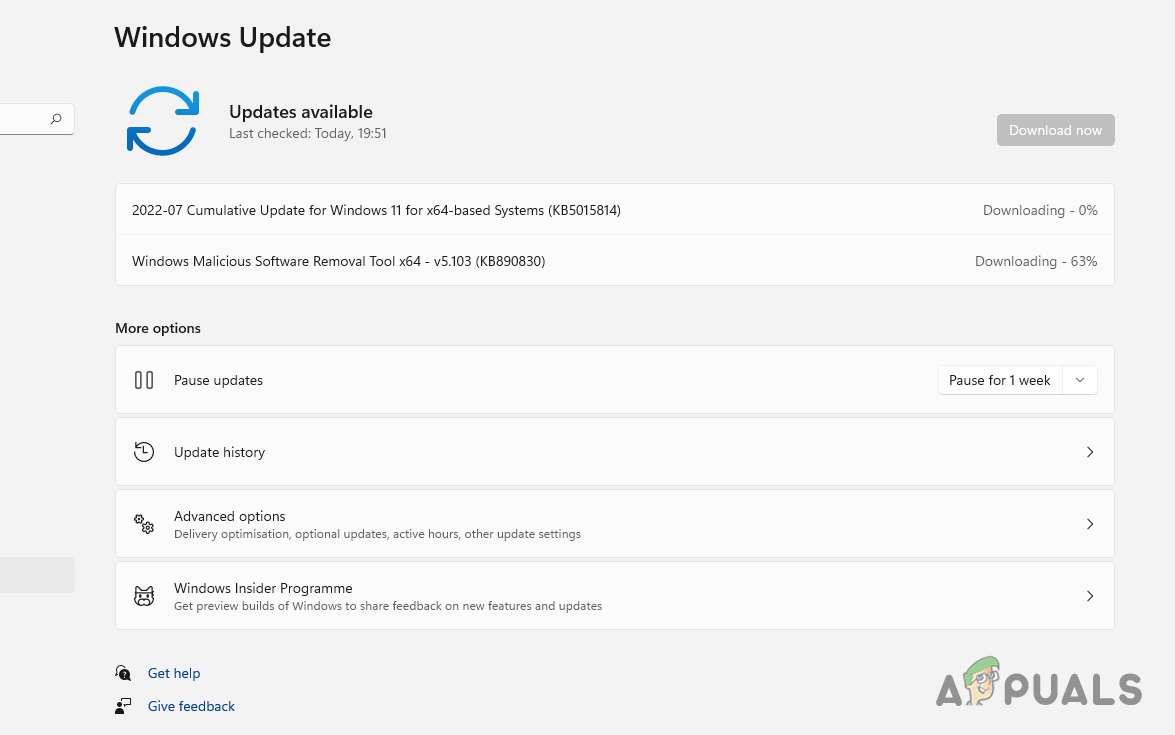
Bu hataya katkıda bulunan diğer faktörler arasında sistem dosyalarıyla ilgili sorunlar, ağ bağlantısı sorunları veya güncelleme dosyaları için yetersiz depolama alanı yer alabilir ve bunların her biri güncelleme işlemini kesintiye uğratabilir.
Bu hatanın cihaz türüne veya Windows sürümüne göre ayrım yapmadığını, farklı Windows sürümlerinde masaüstü bilgisayarlardan dizüstü bilgisayarlara kadar çok çeşitli sistemleri etkilediğini unutmamak önemlidir.
Bu tür sorunlara yönelik yaygın çözümlerden biri, güncelleştirmeyi Windows Update kataloğundan manuel olarak yüklemektir.
Aşağıdaki makale, 0xC007000D hata kodunu çözmenize yardımcı olacak birden fazla çözüm sunmaktadır.
1. Windows Update Bileşenlerini Sıfırlayın
Windows Update bileşenleri arızalıysa, daha önce bahsedilen hata koduna yol açabilirler. Atmanız gereken ilk adım, bilgisayarınızdaki Windows Update bileşenlerini sıfırlamaktır.
Bu, Windows Update aracısının durdurulmasını ve bilgisayarınıza indirilen güncelleme içeriklerinin kaldırılmasını içerir.
- Aç Başlangıç menüsü ve ara Komut istemi.
- Şunu seçin: Yönetici olarak çalıştır yükseltilmiş bir komut istemi açma seçeneği.
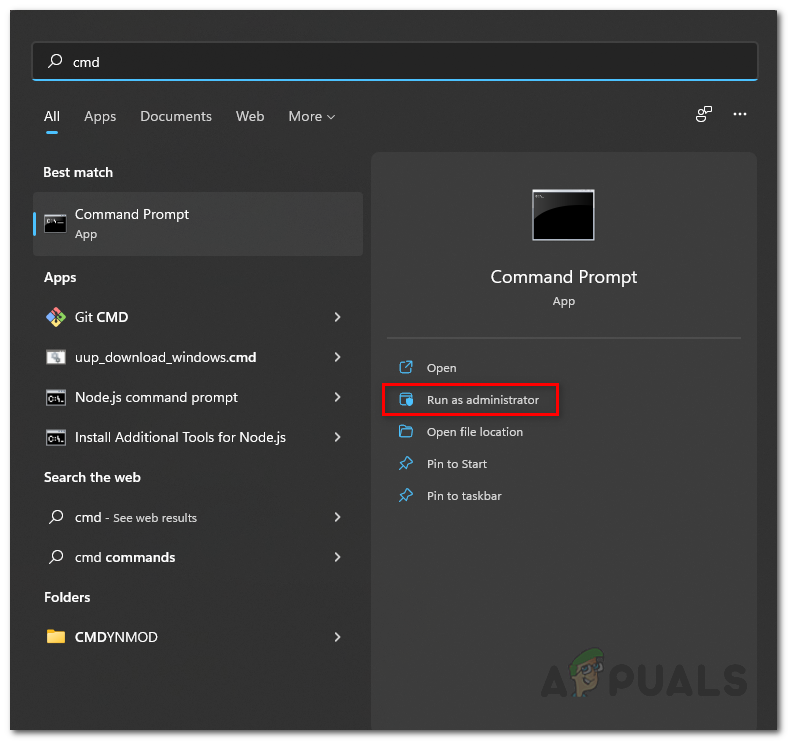
Komut İstemini Yönetici Olarak Açma - Tıkla Evet Kullanıcı Hesabı Denetimi açılır penceresindeki düğmesine basın.
- Aşağıdaki komutu kullanarak Windows Update Aracısını durdurun:
net stop wuauserv
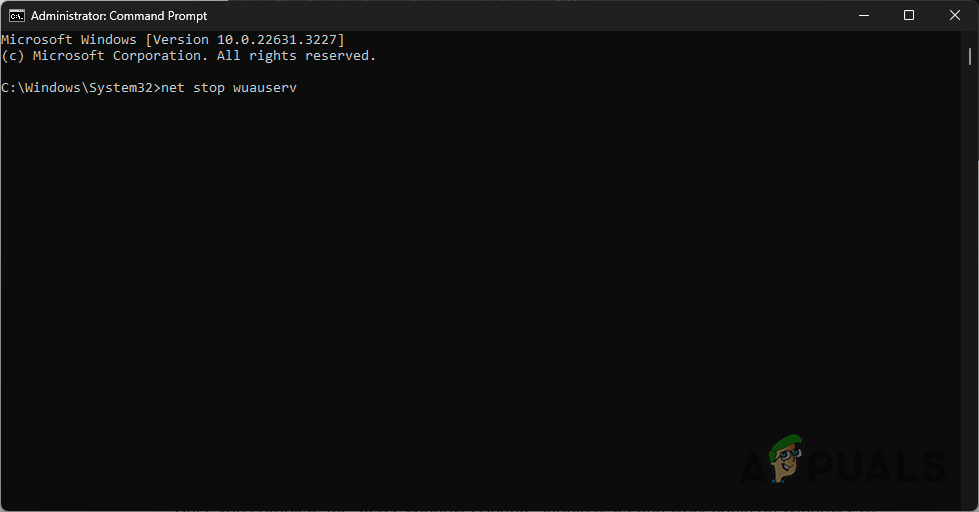
Windows Update Agent’ı Durdurma - İndirilen güncelleme içeriğini bu komutla kaldırın:
rd /s /q %systemroot%\SoftwareDistribution
- Aşağıdaki komutu vererek Windows Update Aracısını yeniden başlatın:
net start wuauserv
- Son olarak bilgisayarınızı yeniden başlatın ve sorunun çözülüp çözülmediğini kontrol edin.
2. Sorunlu Güncellemeyi Manuel Olarak Yükleyin
0xC007000D hatasını atlatmak için, özellikle Windows Update aracısı kurulum sırasında sorunlarla karşılaşmaya devam ediyorsa, sorunlu Windows güncellemesini manuel olarak yüklemeyi deneyebilirsiniz.
Windows Update kataloğu, belirli güncellemeleri KB kimliklerine göre indirmenize olanak tanır.
- Erişmek Windows Güncelleme Kataloğu Bu bağlantıya tıklayarak.
- İlgili KB kimliğini girerek gerekli güncellemeyi arayın.
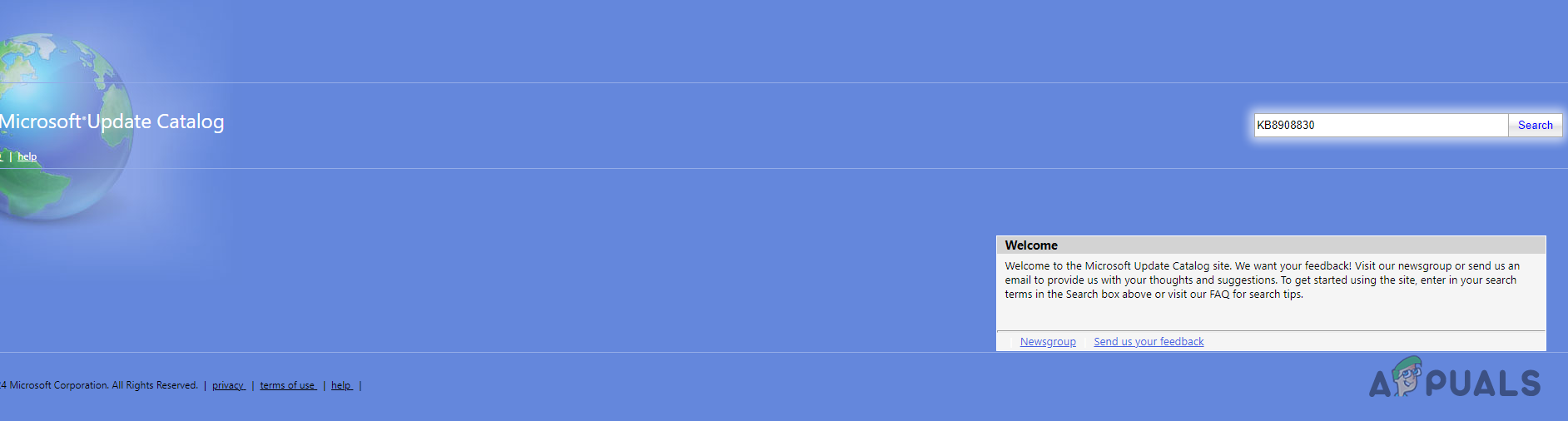
Microsoft Update Kataloğunda Güncelleştirmeyi Arama - Güncellemeyi katalogdan indirin.
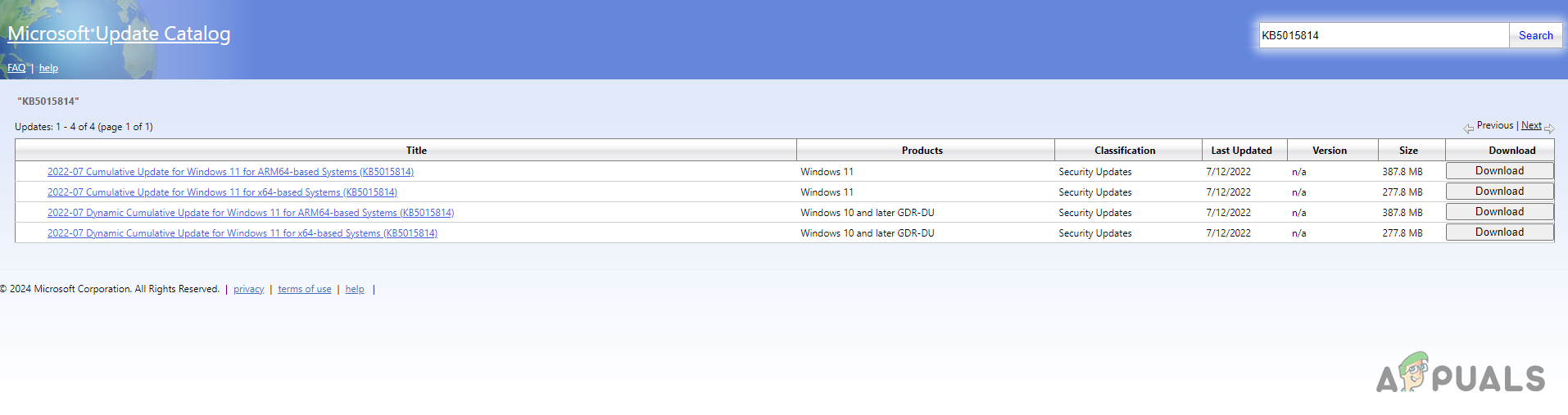
Güncelleştirmeyi Microsoft Update Kataloğundan İndirme - İndirilen dosyayı çalıştırarak güncellemeyi yükleyin.
- Güncelleme tamamlandıktan sonra bilgisayarınızı yeniden başlatın.
3. Hafıza Testi Yapın
Sistem belleği tutarsızlıkları Windows güncellemelerinin yüklenmesini engelleyebilir. Bellek sorunlarından şüpheleniyorsanız sisteminizde çeşitli sorunlar ortaya çıkabilir.
Önyüklenebilir bir ortam oluşturmak için bir USB sürücüsü gerektiren MemTest86 adlı bir araç kullanılarak RAM’inizin sağlığını kontrol etmek için bir bellek testi yapılabilir.
- İndir MemTest86 resmi siteden araç burada.
- Bilgisayarınıza bir USB sürücüsü takın.
- İndirilen dosyayı tercih ettiğiniz bir konuma açın.
- Çıkarılan klasörün içinde şunu çalıştırın: imageUSB.exe dosya.
- USB sürücünüzü seçin ve tıklayın Yazmak.
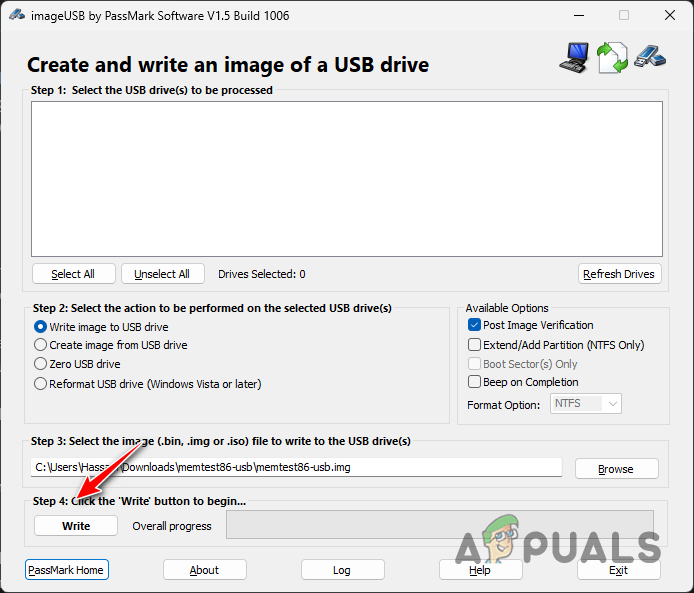
Önyüklenebilir MemTest86 USB Sürücüsü Oluşturma - Yardımcı programın yanıp sönme işlemini tamamlamasına izin verin.
- Bilgisayarınızı yeniden başlatın ve USB sürücüsünden önyükleme yapın.
- Aşağıdaki tuşlardan birine basarak Önyükleme Menüsüne erişin: ESC, F9, F11 veya F12bilgisayarınızın üreticisine bağlı olarak.
- USB’den önyükleme yapıldığında MemTest86 arayüzü görünmelidir.
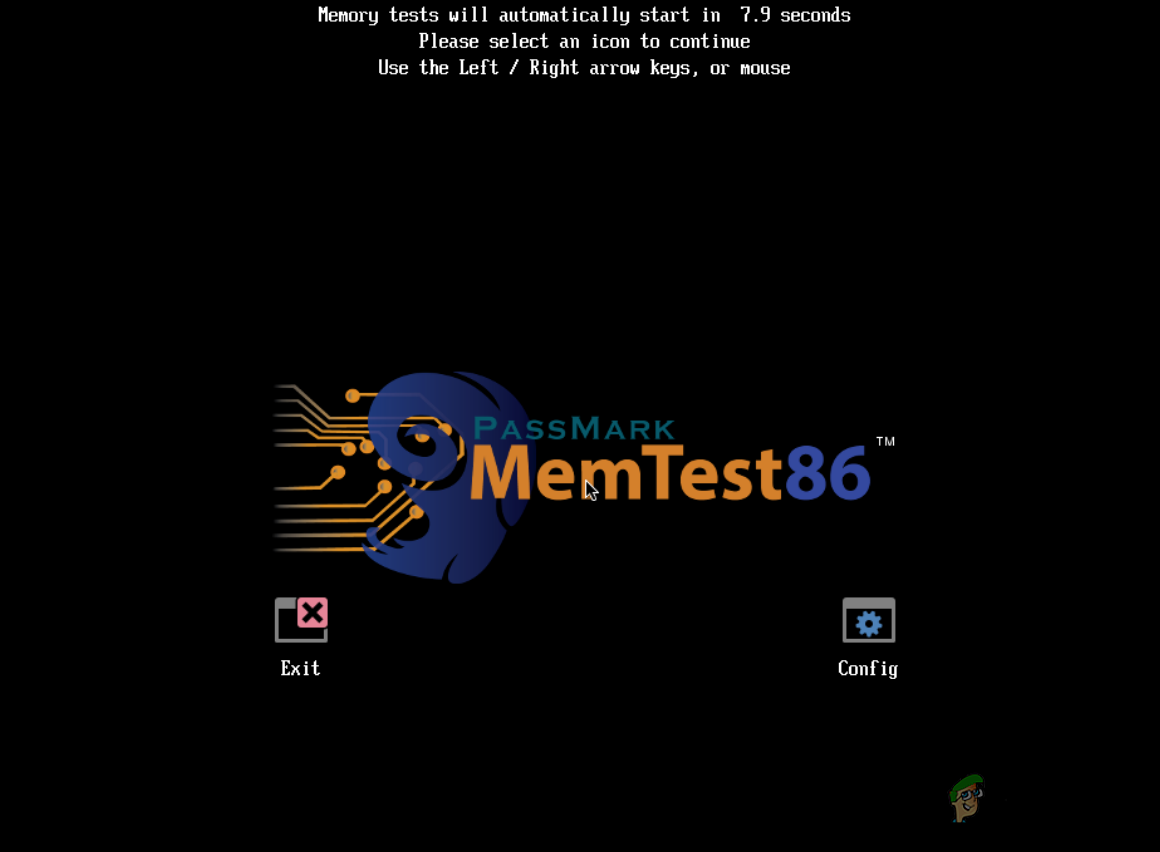
MemTest86 Açılış Ekranı - Zamanlayıcının dolmasına izin vererek herhangi bir tuşla etkileşime girmeyin.
- Zamanlayıcı bittiğinde hafıza testi başlayacaktır.
- Tamamlandığında bir test raporu görüntülenecektir.
- Test başarılı olursa ‘PASS’ mesajı görünecektir.
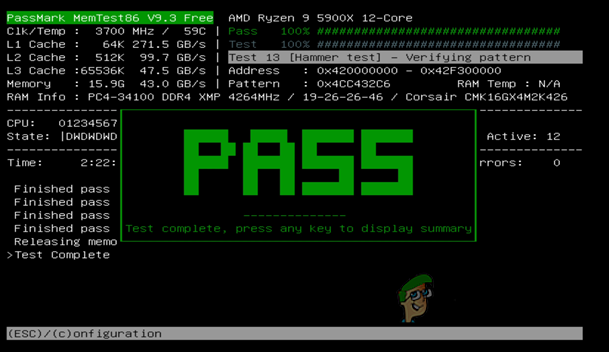
MemTest86 Bellek Testi Geçti - Test başarısız olursa olası bellek sorunları için rapora bakın.
4. Yerinde Yükseltme Gerçekleştirin
Bellek testinde herhangi bir hata ortaya çıkmazsa, yerinde yükseltme uygundur. Bu yaklaşım, verilerinizi silmeden Windows sorunlarını çözer. Yerinde yükseltmeye başlamak için bir Windows ISO görüntüsü indirin.
- Windows’u buradan indirmek için resmi Microsoft web sitesini ziyaret edin.
- Altında Windows Disk Görüntüsü (ISO) bölümünde Windows sürümünüzü seçin ve tıklayın. Şimdi İndirin.
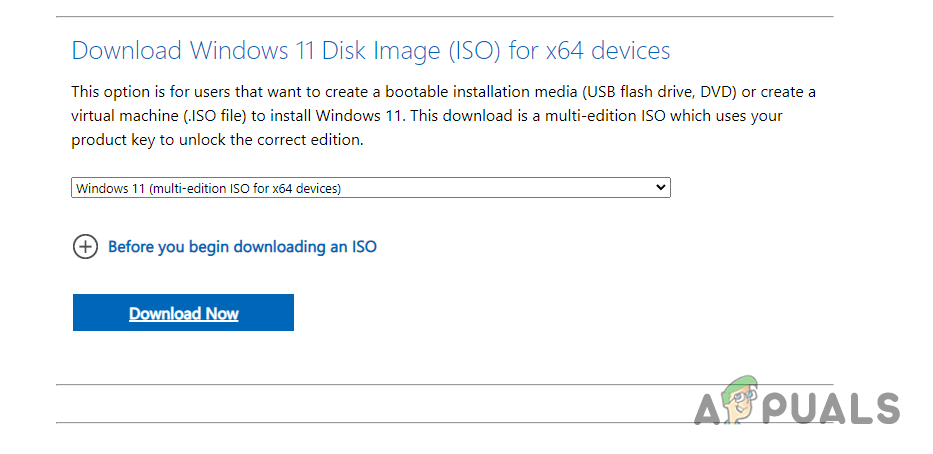
Windows ISO Görüntüsünü İndirme - Görüntü dosyasına çift tıklayarak ISO’yu bağlayın.
- Takılan sürücüde şunu yürütün: Kurulum.exe dosya.
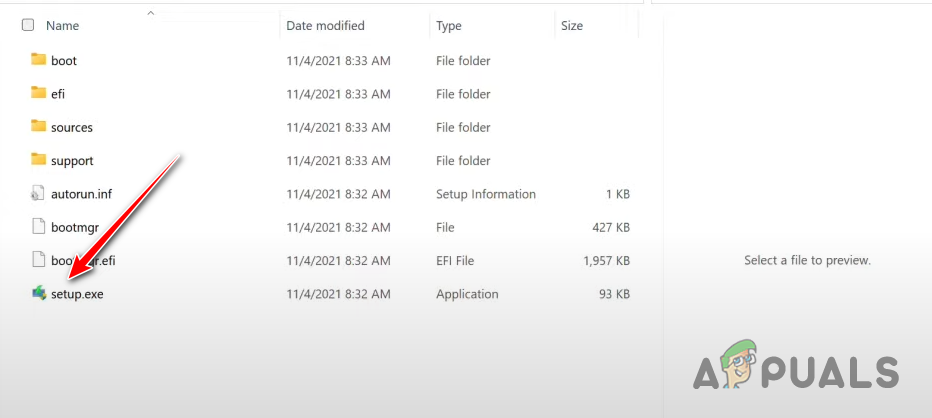
Windows Kurulum Dosyasını Çalıştırma - Windows’u Yükle ekranında, öğesine tıklayın. Sonraki.
- Kuruluma Hazır aşamasında, Neyi saklayacağını seç.
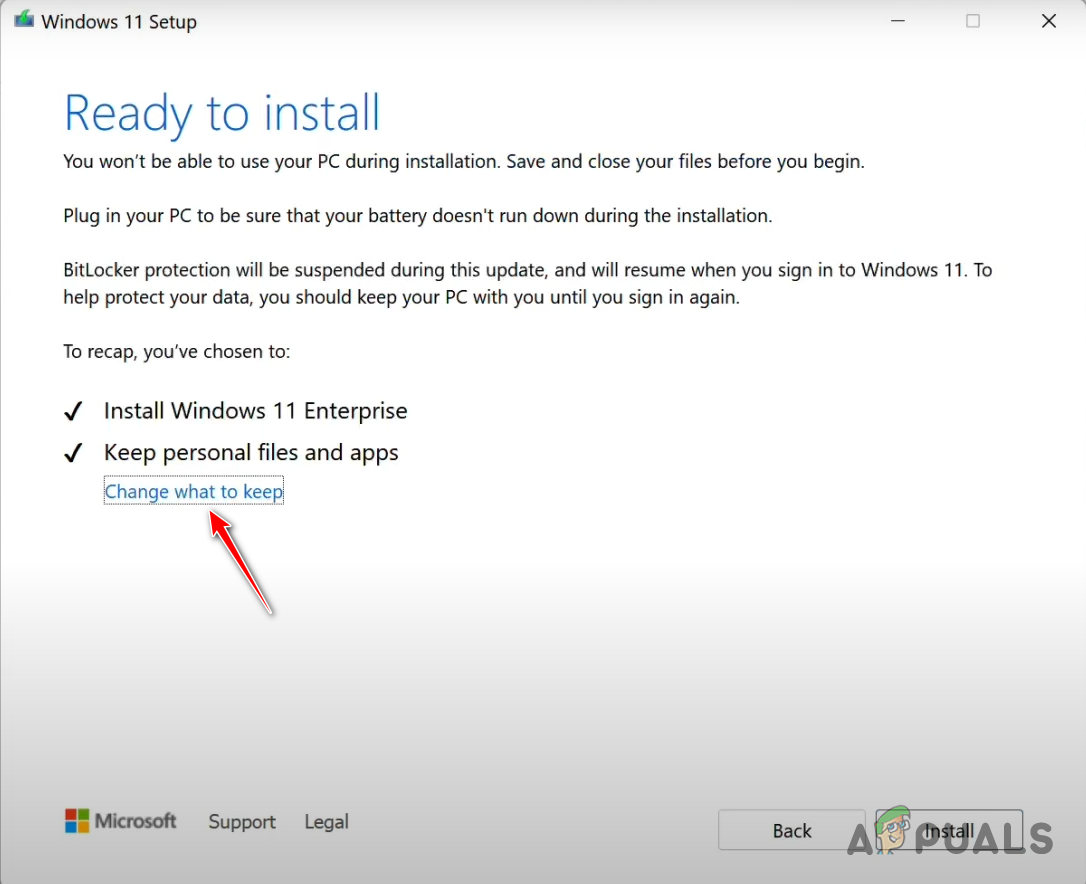
Ne Tutulacağını Seç Menüsüne Gitme - Şunu seç: Kişisel dosyaları ve uygulamaları saklayın ve tıklayın Sonraki.
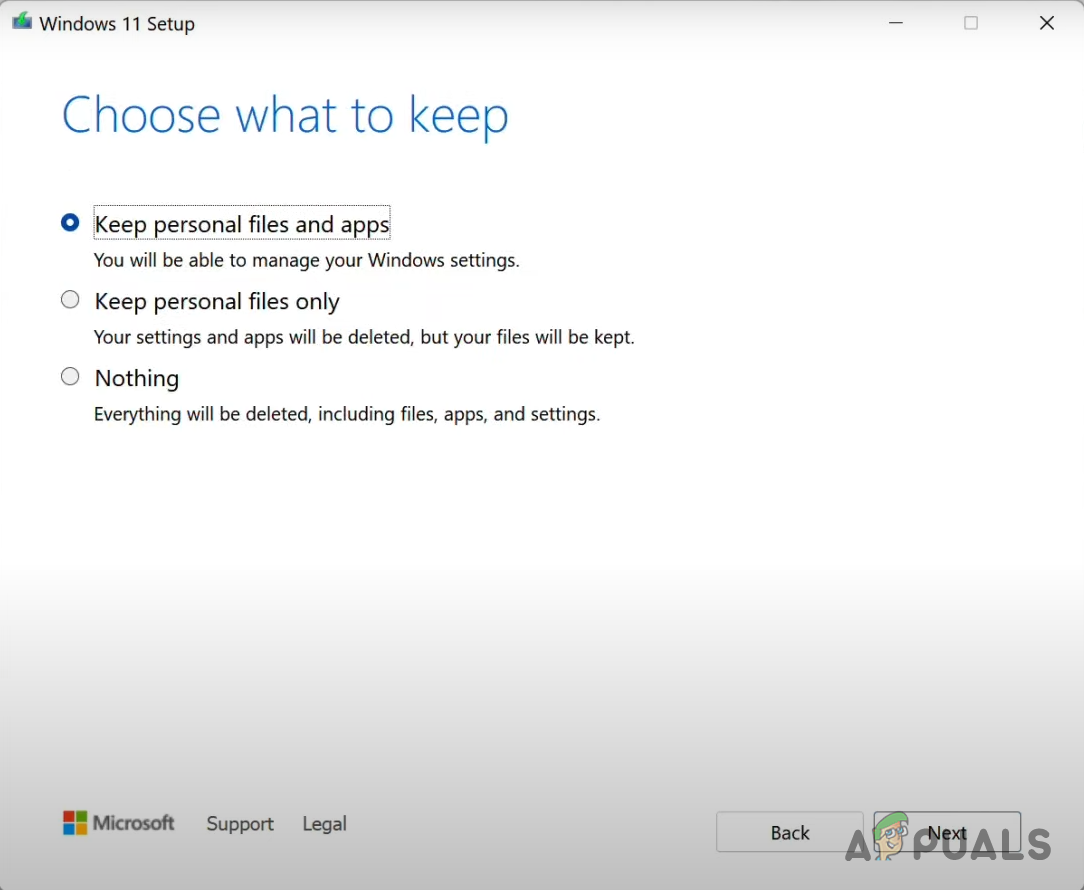
Hangi Dosyaların Saklanacağını Seçme - Tıklamak Düzenlemek Yükseltme işlemini başlatmak için.
- Kurulumun bitmesini bekleyin.
Yukarıda özetlenen yöntemleri kullanarak, 0xC007000D Windows güncelleme hatasını düzeltebilmeniz gerekir. Sorun devam ederse daha fazla yardım için Microsoft destek ekibiyle iletişime geçmeyi düşünün.